发布时间:2020-12-05 04:24:19 来源:1569下载站 作者: Win7电脑嗡嗡响怎么办 电脑清理灰尘
使用Win7电脑的用户应该遇到过这个情况,电脑使用一段时间后,开机就会嗡嗡嗡的响,声音还不小,这是什么问题导致的?其实原因很简单,机箱内的灰尘太多导致的。那么要如何修复这个问题呢?下面小编就给大家讲解一下Win7电脑嗡嗡响的修复方法。
具体方法
1、最常见情况:cpu风扇灰尘太厚、风扇轴承老化导致的电脑主机声音大。

目前大多数的cpu散热器上都加装了风扇,以达到快速散热的目的。电脑使用时间长了,cpu散热风扇上就会积下很多的灰尘,阻碍风扇正常转动,产生噪音。只需要将灰尘清理干净即可。但是有时候即便是把cpu风扇上的灰尘清理干净了,还是会有噪音。
这是因为cpu风扇的轴承老化或者缺油干涩,轴承之间产生了 缝隙导致转动的时候来回碰撞发出的声音,这种情况可以滴几滴缝纫机油到风扇轴承里边,如果还是不行的话就只有更换风扇了,cpu风扇的价格一般在15到50元左右。
2、电源风扇有灰尘或者老化导致的电脑主机声音大。

电源也是配有风扇散热的,所以时间长了也会积下灰尘或者老化。由于电源风扇都是封装在电源内部的,所以清理电源风扇灰尘比较麻烦一点。最好用电脑维修专用的吹风机把灰尘吹出来,如果没有,家里的电吹风也可以代替,但不能让风的温度过热,最好是冷风。有动手能力的朋友也可以将电源风扇拆解下来(菜鸟勿试)进行清理。
3、显卡风扇有灰尘或者老化造成的导的电脑主机声音大。

大部分的显卡上也是配有散热风扇的(有的直接使用的散热片,无风扇)清理方法同上,建议直接更换新风扇即可。
4、硬盘老化导致的电脑主机声音大。

硬盘使用时间长了也会老化并发出“疙瘩、疙瘩”的响声,不过声音不是很大。目前来说没有什么好的解决方法,只能忍受了。实在忍受不了的话就只有更换新硬盘了。
“开机的时候主机声音比较大,但是进入系统就正常。”的原因及解决办法:
这种情况一般是显卡风扇造成的,现在很多显卡风扇的转速都可以由软件控制转速的,你刚开机没进系统之前由于还没有加载驱动,所以风扇转速是默认的,当进了系统就由软件控制,在空闲状态下转速会自动降低,所以声音就小了。如果是这种情况你可以不必管它。
如果排除了上边说的情况的话并且是在冬天,那么可能是因为气温太低,风扇润滑油有点儿凝固没化开,风扇运行起来,润滑油化了就没那么大的声音了。
以上就是Win7电脑一直嗡嗡响的解决方法,希望可以帮助到你。
扩展阅读
作为现在还是蛮多人习惯使用的Win7系统,多少还是会出现一些问题,例如Win7提示等待后台程序关闭的情况。大家知道应该如何应对这种情况吗?下面就给大家分享一下出现这种情况我们该怎么去操作。
Win7系统提示等待后台程序关闭解决措施:
1、首先按下win+r键打开运行,输入”gpedit.msc”,点击确定。

2、点击计算机配置下方的管理模板-系统-关闭选项。
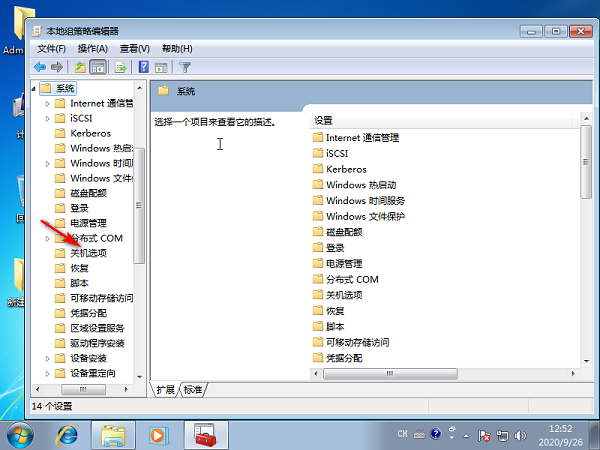
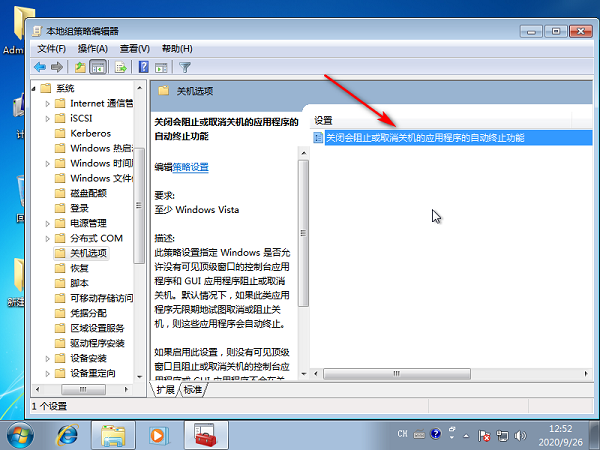
3、之后在右侧的双击打开关闭会阻止或取消关机的应用程序的自动终止功能,勾选已启用,最后点击确定即可。
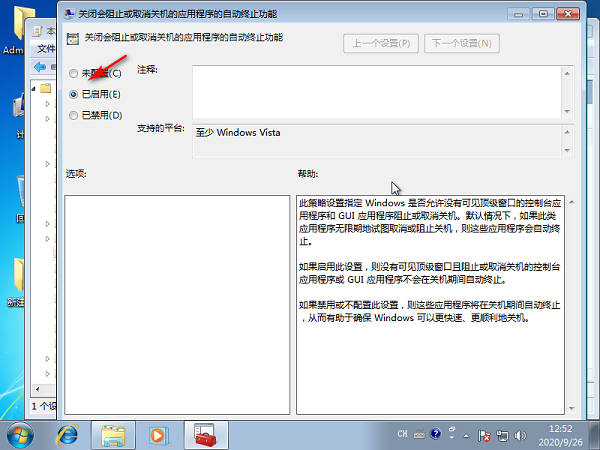
好啦~以上内容就是关于“win7系统提示等待后台程序关闭怎么办”的解决措施,不会操作的用户,可以参考以上方法进行解决问题。
随着电脑的普及,企业办公室跟家里基本都会配备电脑,在使用电脑的时候,用音响听歌是很多人都喜欢做的事情,但是有时候Win7电脑插上了音响却没有反应没有声音这是怎么一回事呢?接下来给大家分享一下如何解决win7电脑音响没声音的问题。
解决方法:
1、首先查看音箱连接问题,线有没有松动,可以换到电脑后面的音频接口尝试看看有没有声音,或者排查一下音箱有没有损坏,有其他音箱的话可以替换一下,看是不是音箱坏了。

2、如果音箱没问题,最有可能的就是电脑设置问题了,检查一下右下角电脑声音有没有开启和播放软件声音有没有开启。
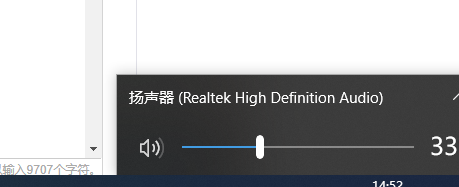
3、如果开启了,我们就打开控制面板。
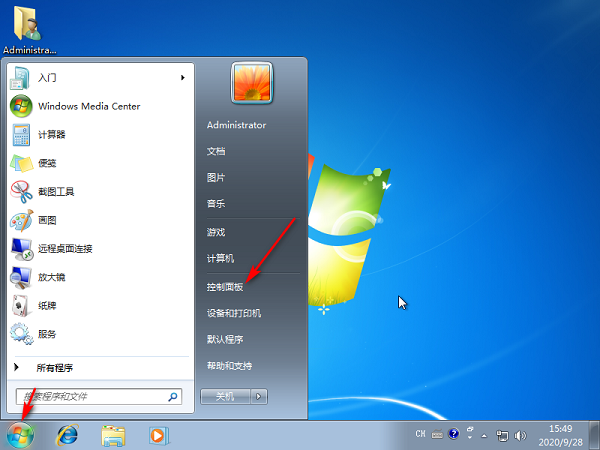
4、将查看方式改为大图标,找到Realtek高清晰音频管理器将其打开。
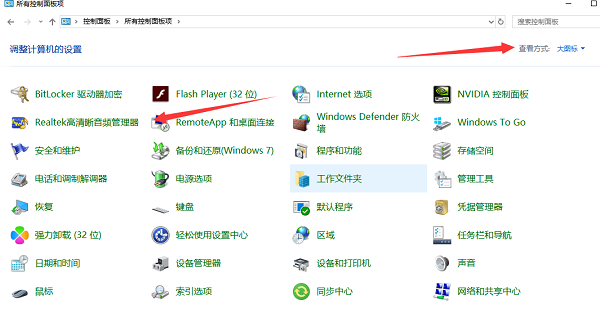
5、进入后选择音频管理器,点击设置,选择选项。

6、然后选择插入设备,开启自动弹出对话框,录制设备选择将相同类型的输入插孔联结为一个输入设备,最后点击确定即可。
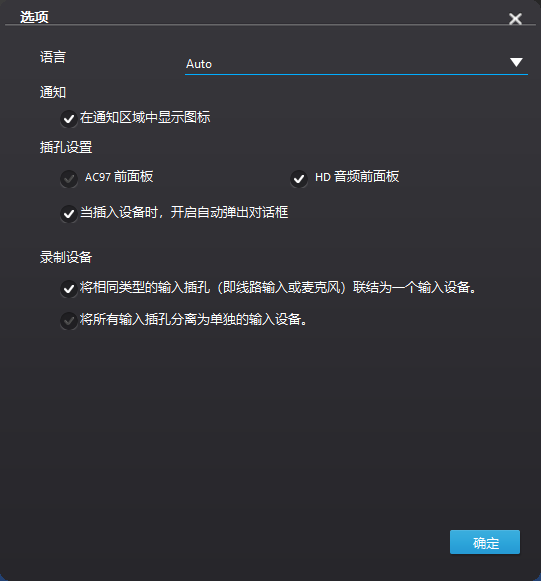
综上所述,以上内容就是win7电脑音箱没声音怎么办的方法啦,有出现同样问题的可以参考上面的方法来解决哦。
电脑在使用过程当中容易因为各种原因出现问题,通常我们会通过重装系统进行修复,其实不用这么麻烦,Win7系统中有个系统还原功能,可以将系统恢复到没有问题的状况。但是有不少用户反馈系统还原功能提示被禁用,导致其无法还原系统,那么要如何处理呢?下面小编就跟大家讲讲Win7系统系统还原被禁用的解决方法。
详细如下:
1、同时按下“Win+R”,打开运行窗口;
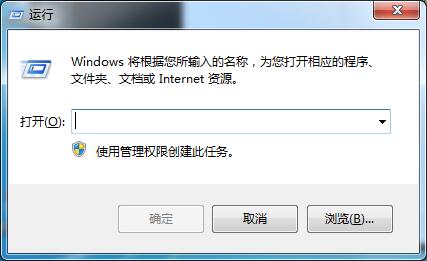
2、在窗口内输入gpedit.msc,点击确认,打开组策略。
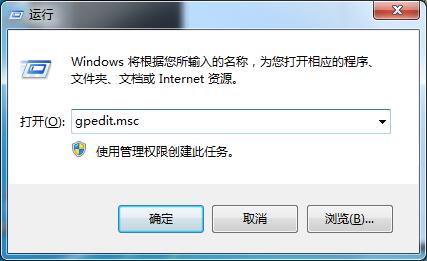
3、依次选择本地计算机 策略——管理模板——系统。
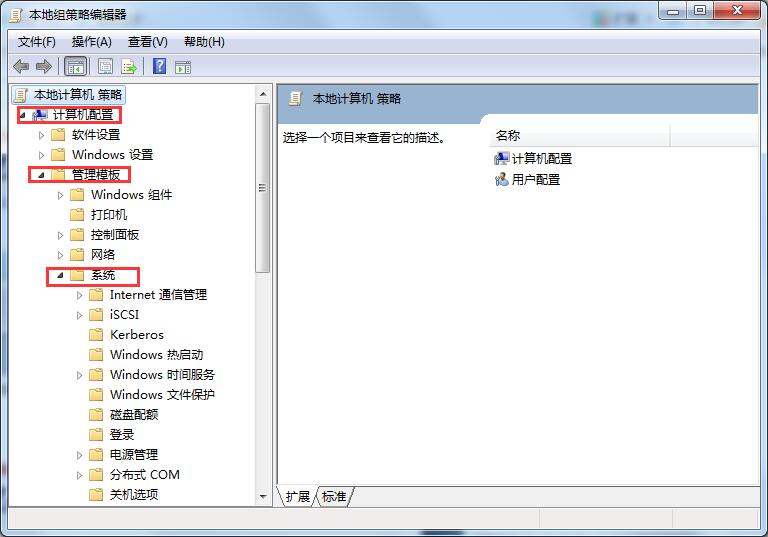
4、接下来鼠标左键点击侧边框一直往下拉,找到并打开系统还原。
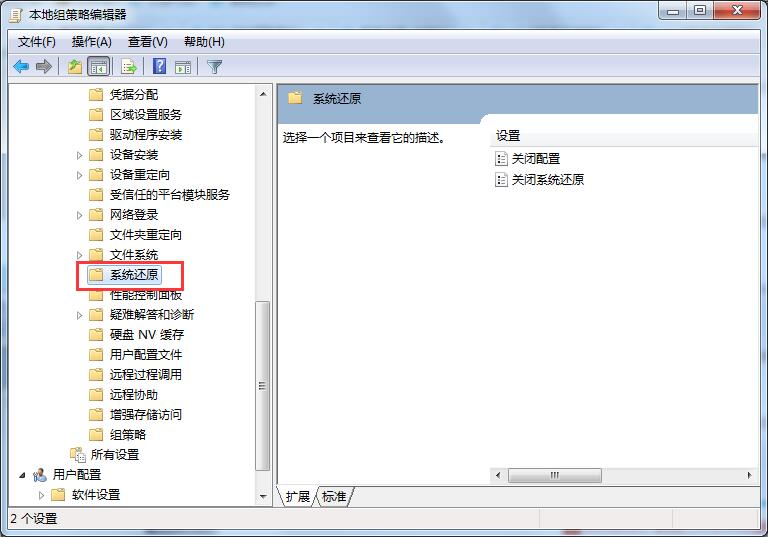
5、在窗口的右边,双击打开“关闭系统还原”。
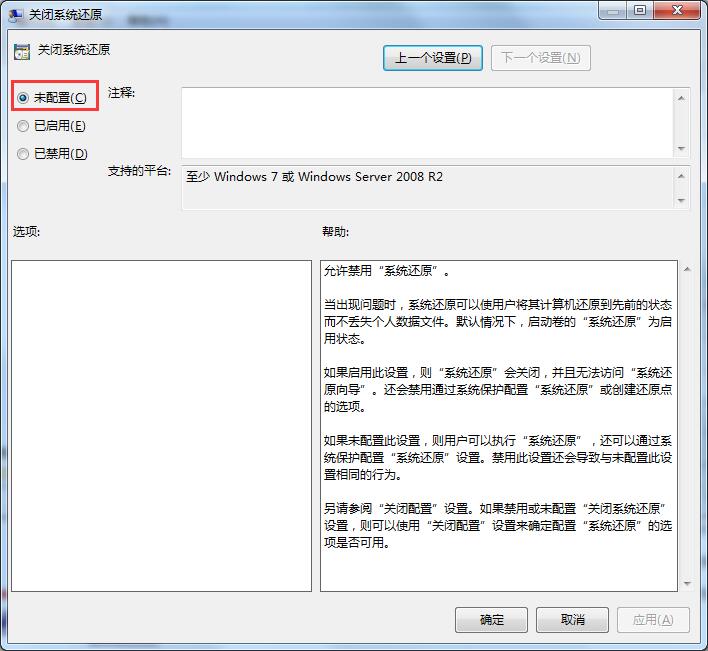
6、弹出关闭系统还原属性对话框,再点击未配置——最后确定就可以了。
以上就是Win7系统系统还原被禁用的详细解决方法,是不是很简单,遇到相同问题的可以依照以上步骤进行修复。
1569下载为您带来《Win7电脑嗡嗡响怎么办》内容将帮助您解决Win7电脑嗡嗡响怎么办相关的内容!
上一篇: Win7系统还原被禁用怎么办
有没有免费好用的录屏软件
手机录屏软件推荐用什么
手机录屏软件哪个好用免费
录屏软件那个录得游戏画质好
最新录屏软件那个好用
最新录屏软件用那个舒服
录屏软件2021用那个好
录屏软件2021最好的一款软件是什么
录屏软件最好的一款软件是什么
微商新人怎么做才能起飞
如何让vivo手机叫一声开机
微信忘记密码需要怎么去找回
手机屏幕上方hd是什么
微信转帐他人,转错了如何收回
QQ怎么创群需要如何操作在哪
查核酸检测结果手机上微信需要怎么操作
不是群主怎么@所有人群里人微信怎么操作
qq自动回复在哪里删除掉以前的

定位保
下载兵进击
浮沧录
投资之路
我在村口开超市
猎魔甜心
神影传奇
漫途车讯
福智服
接吻游泳池